如何在 Excel 中複製和貼上多個不連續的單元格/行/列?
通常,我們總是嘗試將資料複製並貼上到列表中的連續單元格中,當我們嘗試將此操作應用於隨機單元格時,Excel 將不允許我們這樣做。但是,在某些情況下我們可以實現我們的結果。有兩個條件:選定的單元格必須位於同一列或行中,並且我們必須在複製的行或列中選擇相同數量的值。
閱讀本教程,瞭解如何在 Excel 中複製和貼上多個不連續的單元格、行或列。我們只需使用一些簡單的命令(如複製和貼上)即可完成此任務。
在 Excel 中複製和貼上多個不連續的單元格
在這裡,我們將在選擇單元格的同時按住 CTRL 鍵,並以預設方式使用複製和貼上。讓我們來看一下在 Excel 中複製和貼上多個不連續單元格的簡單步驟。
步驟 1
讓我們考慮一個 Excel 表格,其中表格中的資料以表格或矩陣的形式顯示,如下面的影像所示。

如下圖所示,我們現在可以透過按住 CTRL 鍵並使用命令 CTRL + C 來複制資料,從而選擇多個單元格。請確保我們從同一行或列中選擇值。
CTRL + 選擇單元格 > CTRL + C
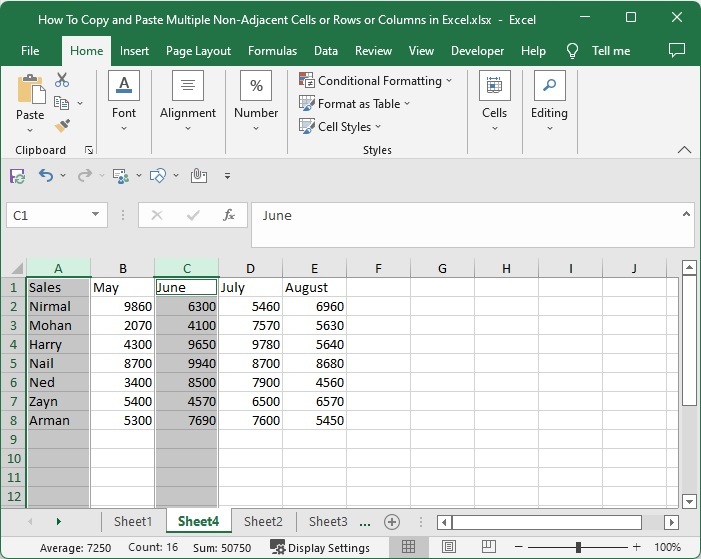
步驟 2
然後,要貼上值,請單擊一個空單元格並按 CTRL + V。資料將根據您的選擇(即行或列)進行表示。
空單元格 > CTRL + V

在 Excel 中複製和貼上多個不連續的行或列
在這裡,我們將在選擇多個行或列的同時按住 CTRL 鍵,並以預設方式使用複製和貼上來完成我們的任務。讓我們來看一下在 Excel 中複製和貼上多個不連續的行或列的簡單步驟。
步驟 1
讓我們考慮與上面示例中使用的相同資料。
現在,我們可以透過按住 CTRL 鍵並使用命令“CTRL+C”來複制資料,從而選擇多行,如下圖所示。請確保我們選擇的行的值數量相等。
CTRL + 選擇行 > CTRL + C

步驟 2
然後,要貼上行,請單擊一個空單元格並按 CTRL + V。
空單元格 > CTRL + V

我們可以使用相同的過程複製多個不連續的列。
結論
在本教程中,我們使用了一個簡單的示例來演示如何在 Excel 中複製和貼上不連續的單元格、行或列。


 資料結構
資料結構 網路
網路 關係資料庫管理系統
關係資料庫管理系統 作業系統
作業系統 Java
Java iOS
iOS HTML
HTML CSS
CSS Android
Android Python
Python C 程式設計
C 程式設計 C++
C++ C#
C# MongoDB
MongoDB MySQL
MySQL Javascript
Javascript PHP
PHP